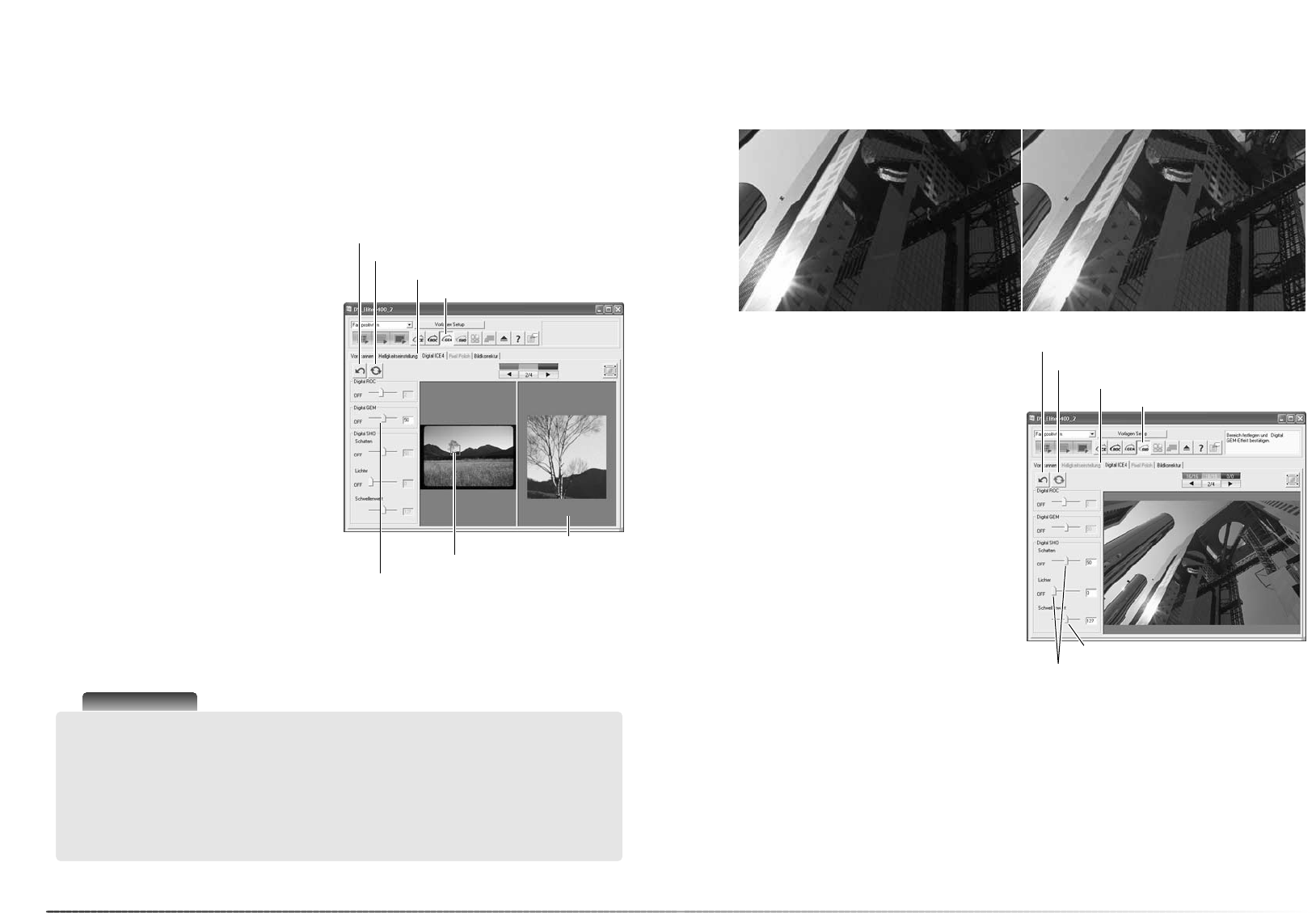53
52
Bildbearbeitung – Weiterführende Funktionen
Digital GEM
Zurücksetzen-Button
Anwenden-Button
Digital ICE
4
-Register
Digital GEM-Button
Vorschaubereich
Die „Digital GEM“-Funktion reduziert den Effekt des Filmkorns auf das gescannte Bild. Die
Körnigkeit eines Films kann als feine Struktur insbesondere in den einfarbigen Bereichen des
Bildes, wie z. B. dem Himmel auffallen. Je empfindlicher ein Film ist, desto körniger ist er in der
Regel. Die Ergebnisse sind von dem Filmmaterial abhängig. Auf Seite 11 finden Sie
Informationen zu den Speicheranforderungen. Digital GEM kann nicht mit Silberhalogenid-S/W-
Film verwendet werden. Überprüfen Sie die Scaneinstellungen bevor Sie Digital GEM verwenden.
Aktivieren Sie die „Autofokus beim Scannen“-Option in den Voreinstellungen (S. 40), oder ver-
wenden Sie den Punkt AF oder die manuelle Scharfstellung (S. 44) bevor Sie Digital GEM ver-
wenden.
„Digital GEM“-Vorschaubereich
Digital GEM-Regler
Digital SHO optimiert Lichter und Schatten eines Bildes.
Die Speicheranforderungen sind auf Seite 11 beschrieben.
Digital SHO
Klicken Sie auf den Scan-Button um den Scan zu erstellen. Klicken Sie nochmals auf den
Digital-SHO-Button um Digital-SHO auszuschalten oder bringen Sie den Regler in die Position
„OFF“.
Wenn Digital ROC aktiviert wird, wird die Standardverarbeitungsstärke auf alle Bilder im
Filmhalter angewendet. Korrekturen betreffen nur ausgewählte Bilder.
Digital-SHO kann nur mit 8-Bit Farbtiefe verwendet werden (S. 40).
Das Helligkeitskorrekturregister ist nicht verwendbar.
Diese Funktion kan nicht mit silberhalogenid S/W-Film verwendet werden; Siehe auch Hinweis S. 52.
Klicken Sie auf den Digital-SHO-Button um die
Funktion zu aktivieren. Klicken Sie auf das
Digital ICE
4
-Register um die Regler anzuzeigen.
Erstellen Sie einen Vorscan.
Klicken Sie auf den Anwenden-Button um
einen Scan zu starten; Vorscan und Hauptscan
werden erstellt
Verwenden Sie den Lichter und Schatten-
Regler oder geben Sie einen ganzzahligen Wert
zwischen 1 und 100 in das Textfeld ein um die
Stärke der Verarbeitung festzulegen.
Der Schwellenwert-Regler bestimmt die Grenze
für die hellsten Schattenbereiche und die dunkels-
ten Lichter die bearbeitet werden.
Eine Bilddatei besteht aus 256 Tonwerten von
schwarz (0) bis weiß (255).
Der Anwenden-Button färbt sich nach jeder Ände-
rung rot ein. Klicken Sie auf den Anwenden-But-
ton, um das Ergebnis zu sehen.
Zurücksetzen-Button
Anwenden-Button
Digital ICE
4
-Register
Digital-SHO-Button
Schwellenwert-Regler
mit Digital SHOOriginal
Lichter und Schatten-Regler
Hinweis
S/W-Filme, die im C-41 Prozess (Farbnegativ) entwickelt werden (Kodak T-400CN, Illford: XP2
Super), können mit Digital GEM, ROC, ICE und SHO gescannt werden. (S. 28). Wählen Sie
hierbei „Farbnegativ“ als Scaneinstellung und setzen Sie die Werte für Sättigung in der
Farbton/Sättigung/Helligkeit-Palette auf -100 um die Farbe zu entfernen (S. 63). Das gescann-
te Bild kann dann mit einer Bildbearbeitungssoftware in Graustufen konvertiert werden um die
Dateigröße zu vermindern und die Farbkanäle zu entfernen. Das Ergebnis ist vom verwende-
ten Filmmaterial abhängig und kann bei anderem Filmmaterial unbefriedigend sein.
Klicken Sie auf den Digital GEM Button um die
Funktion zu aktivieren.
Klicken Sie auf das Digital ICE
4
-Register um die
Regler anzuzeigen.
Platzieren Sie die Digital-GEM-Vorschaubereich
im Bild. Wählen Sie einen einfarbigen, struktur-
losen Bereich wie z.b Haut oder Himmel.
Sie können mit gedrückt gehaltener
Umschalttaste die Größe des Bereiches durch
klicken und ziehen der Ränder ändern.
Sie können den Bereich verschieben, indem
Sie in den Bereich klicken und bei gedrückt
gehaltener Maustaste den Cursor bewegen.
Klicken und ziehen außerhalb des Bereichs
definiert einen neuen Vorschaubereich.
Klicken Sie auf den Anwenden-Button um den
Scan zu starten; Vorscan und Hauptscan wer-
den erstellt.
Der Vorschaubereich wird rechts angezeigt.
Verwenden Sie den Digital-GEM-Regler oder
geben Sie einen ganzzahligen Wert zwischen 1
und 100 in das Textfeld ein, um die Stärke der
Verarbeitung festzulegen. Der Anwenden-
Button färbt sich nach jeder Änderung rot.
Klicken Sie auf den Anwenden-Button um eine
Vorschau zu sehen. Klicken Sie auf den Scan-Button um den Scan zu sichern. Klicken Sie noch-
mals auf den Digital-GEM-Button um Digital-GEM auszuschalten. Wenn Digital GEM aktiviert
wurde, wird die Standardverarbeitungsstärke auf alle Bilder im Filmhalter angewendet.
Korrekturen betreffen nur ausgewählte Bilder.